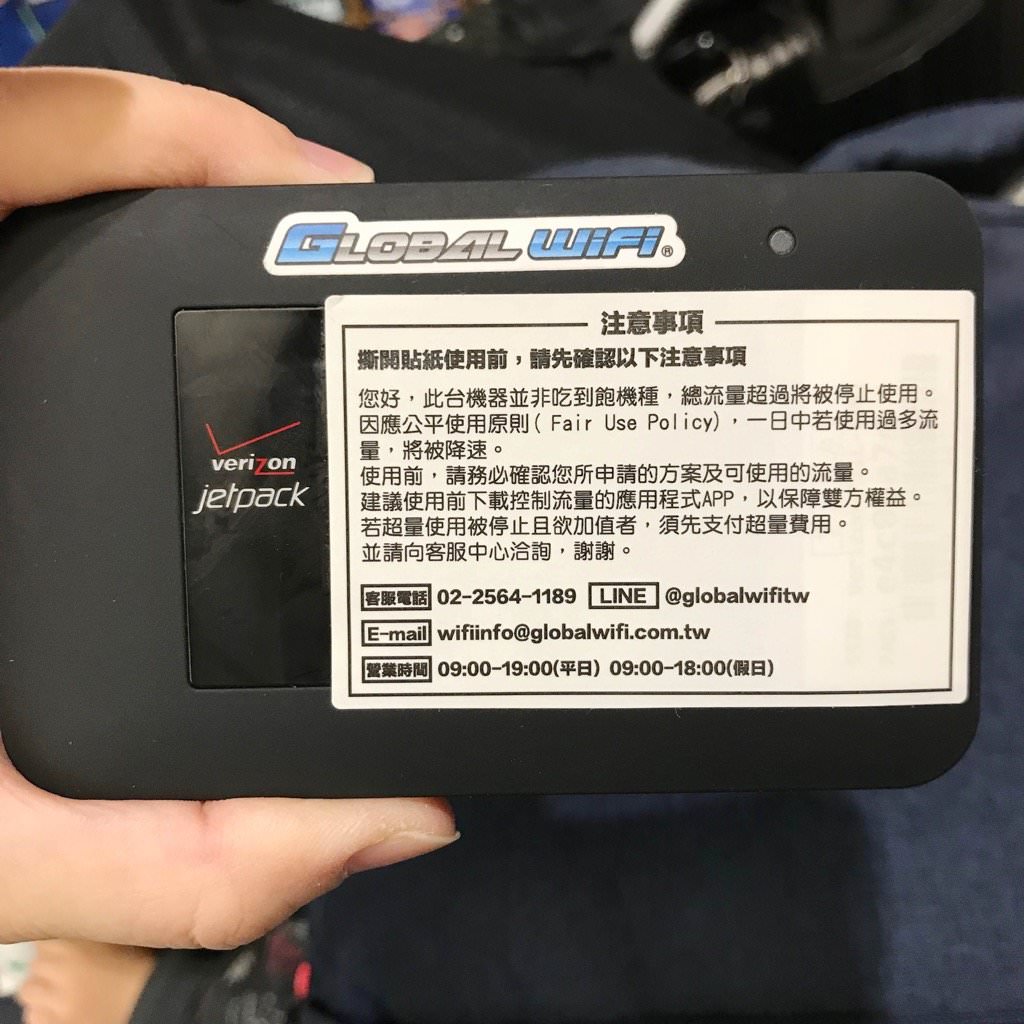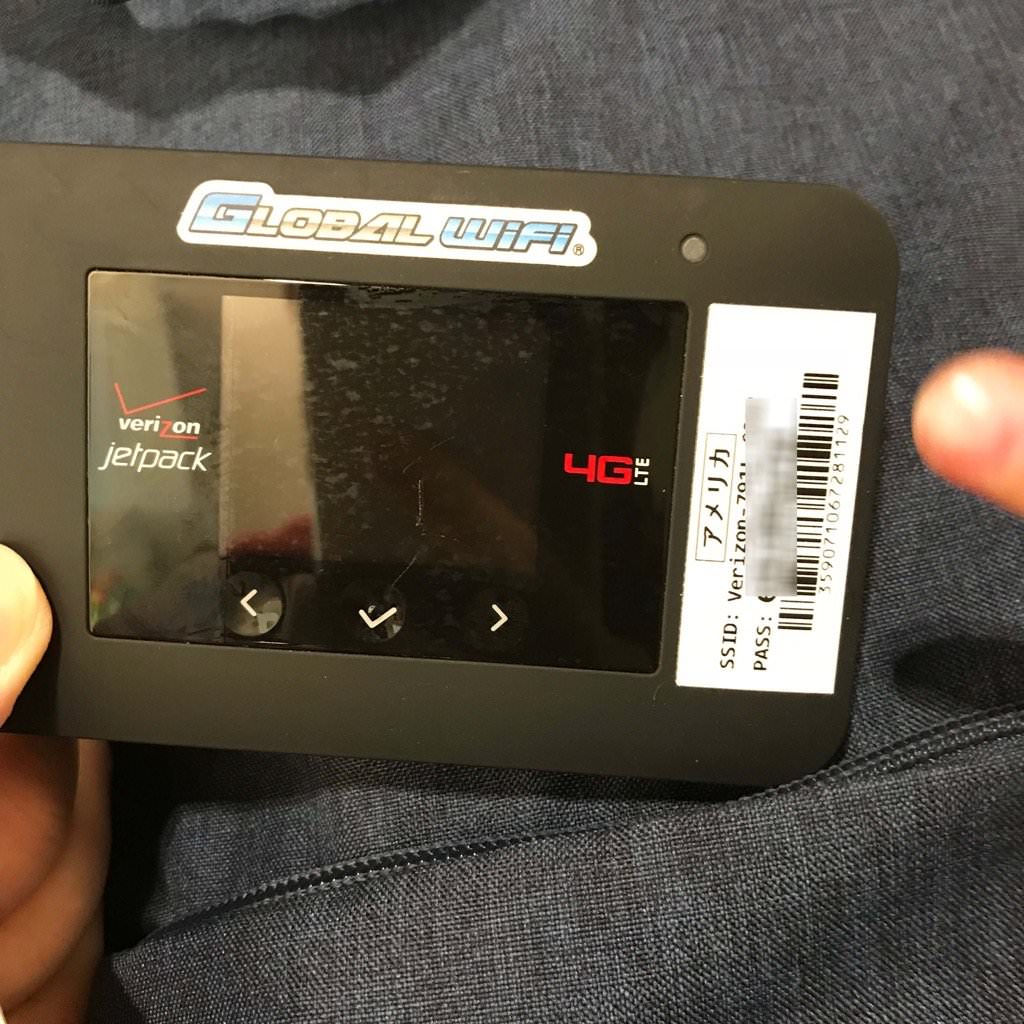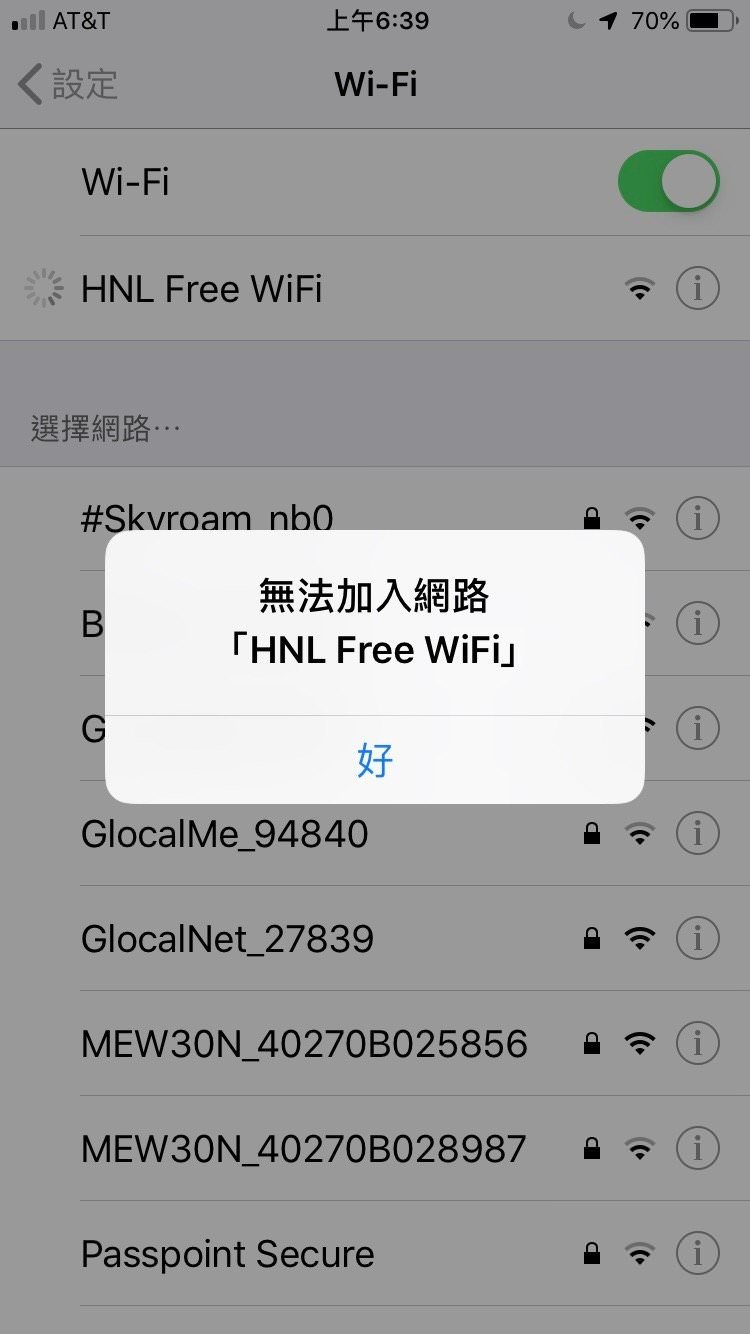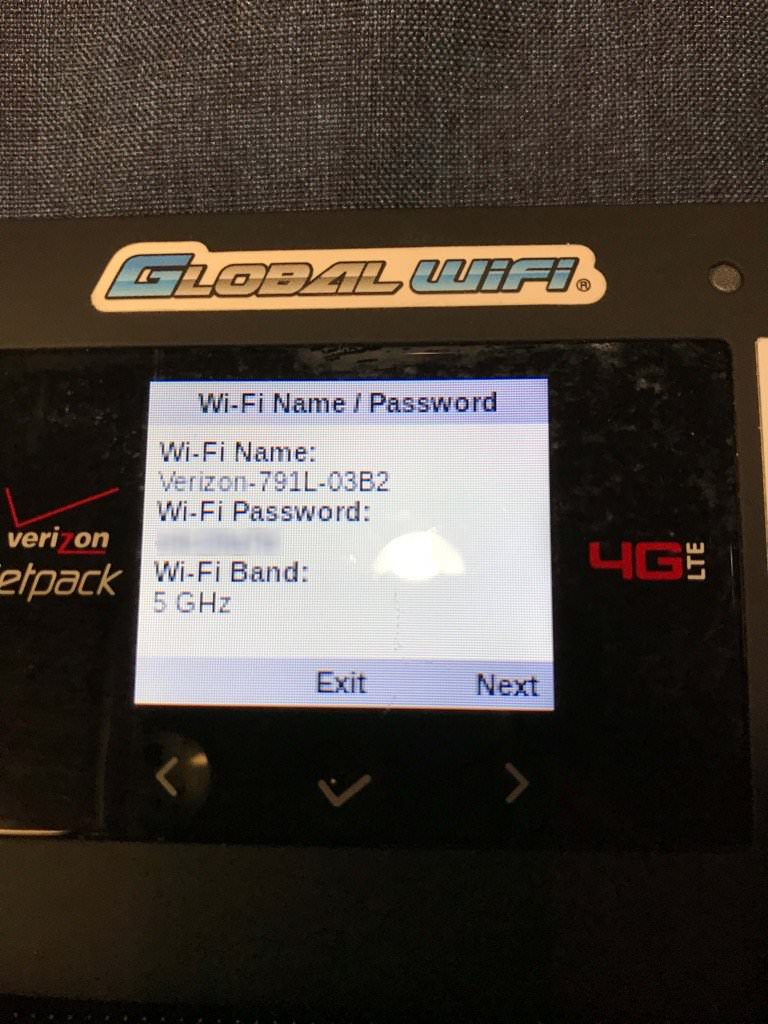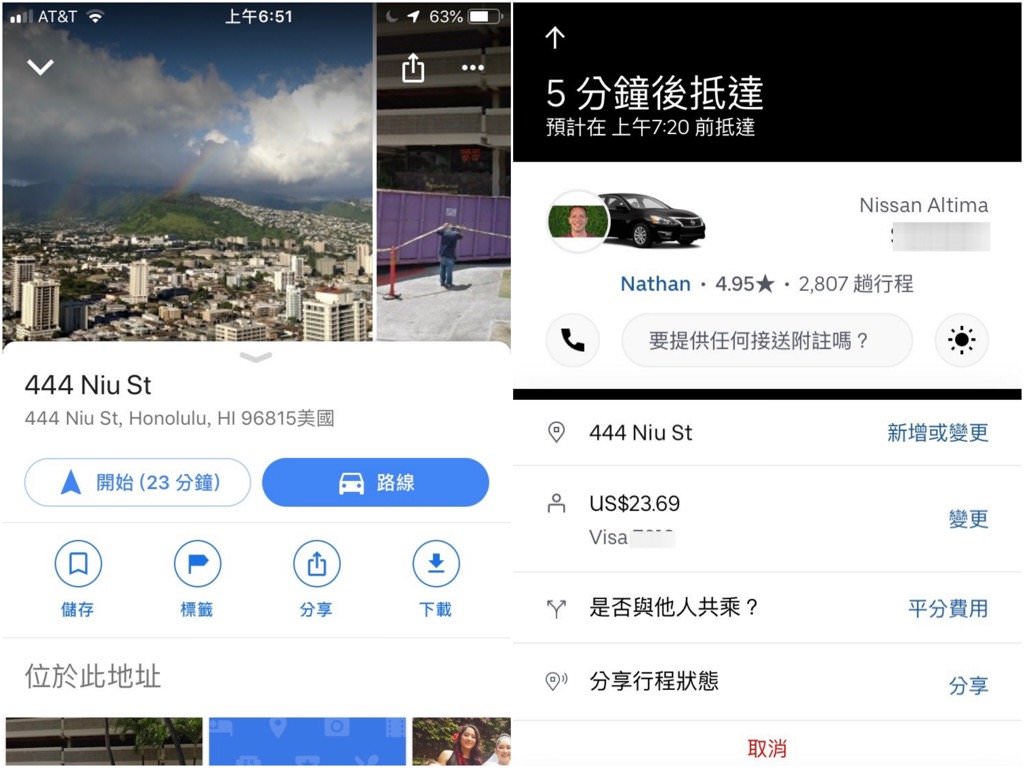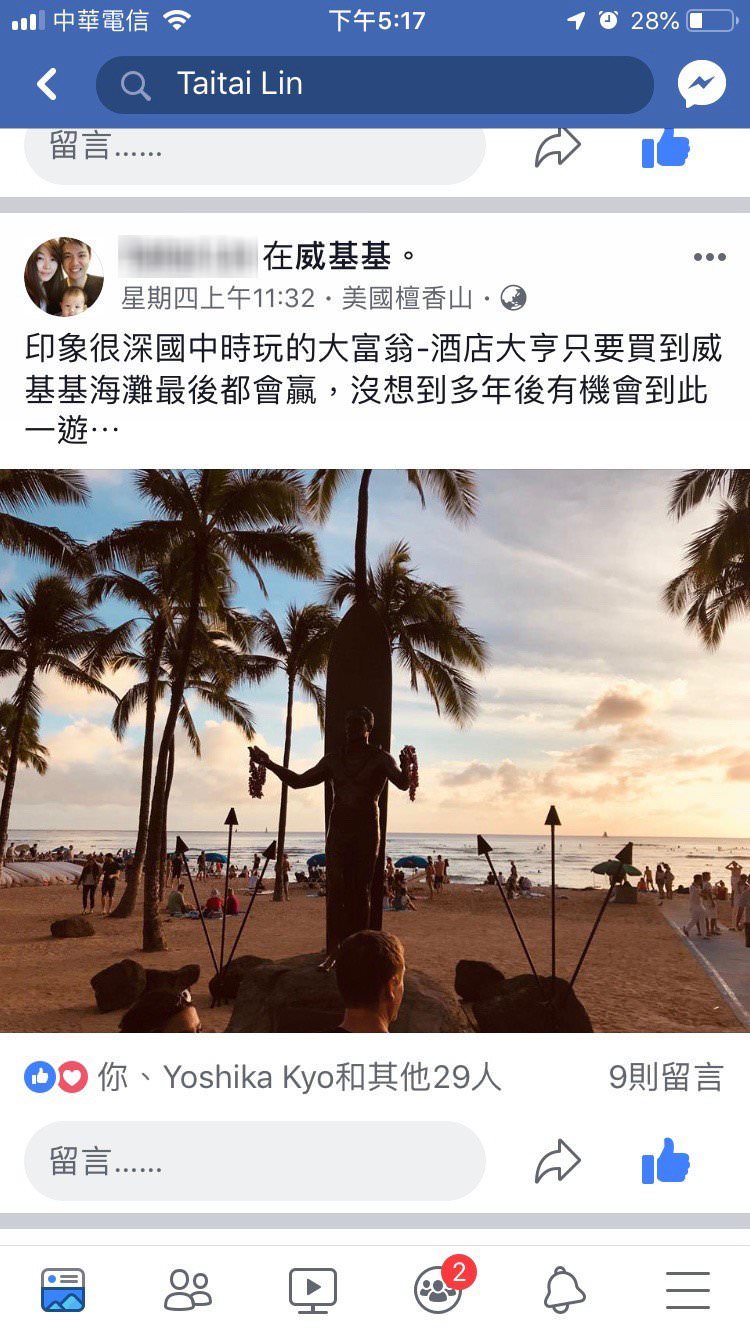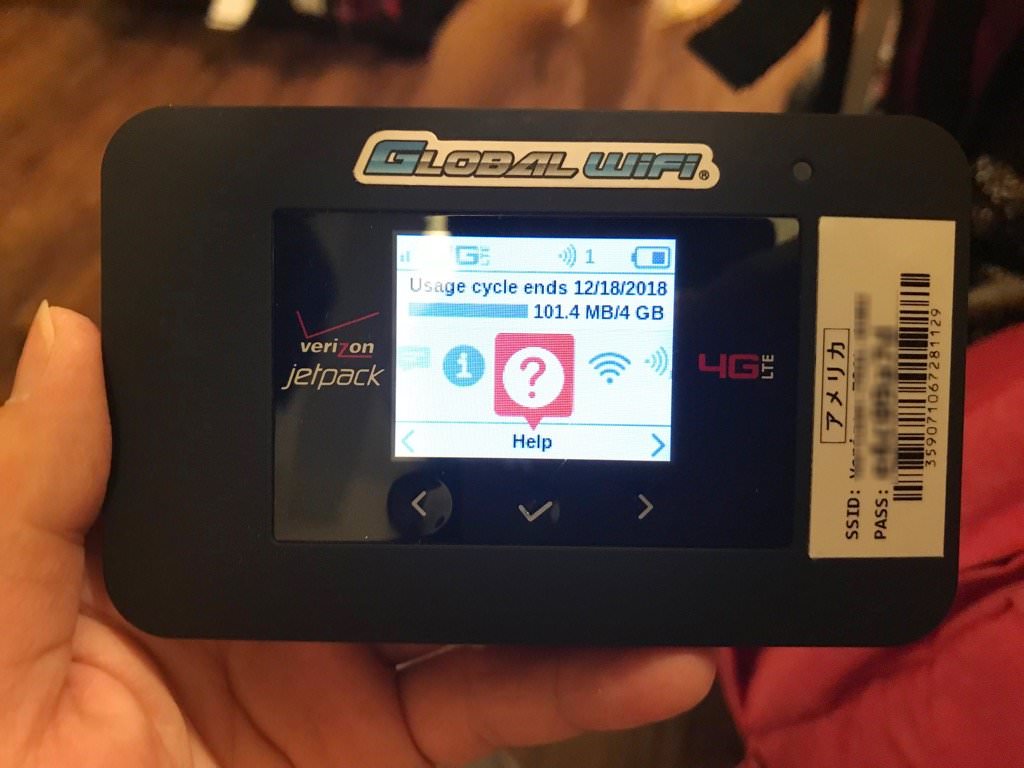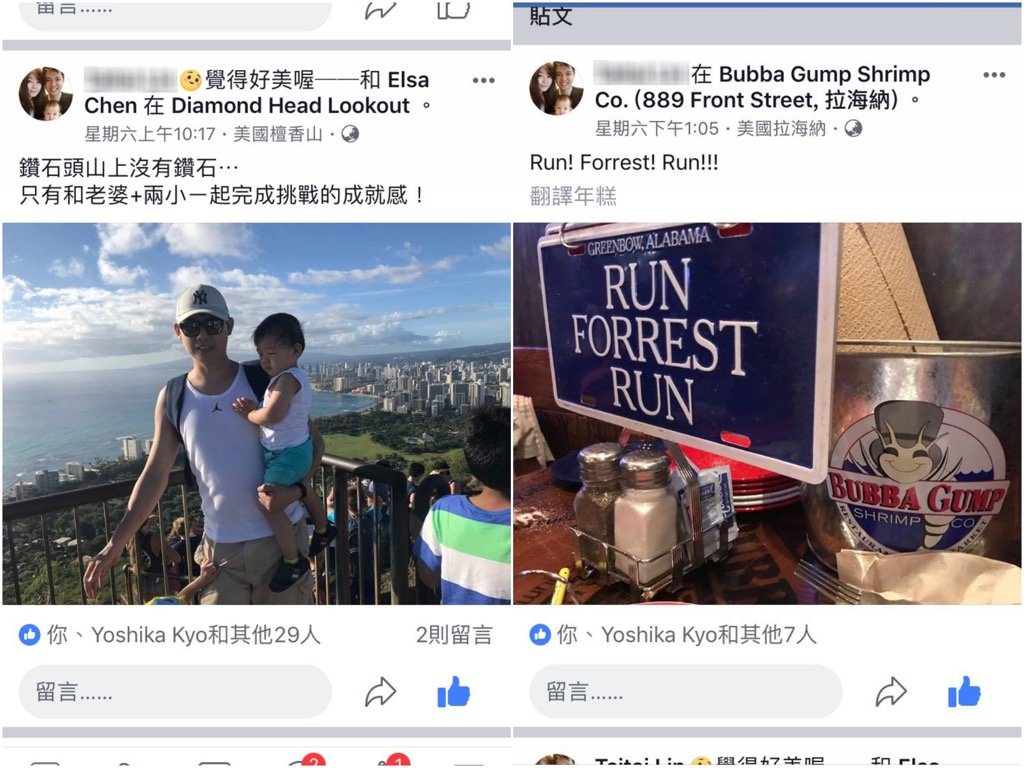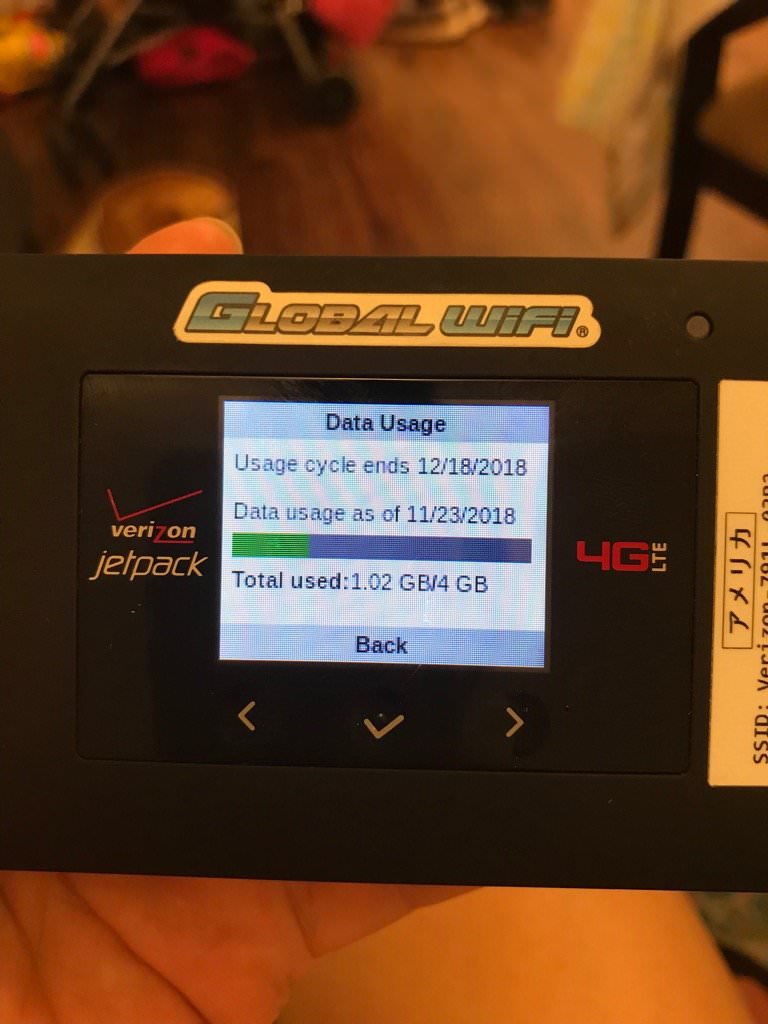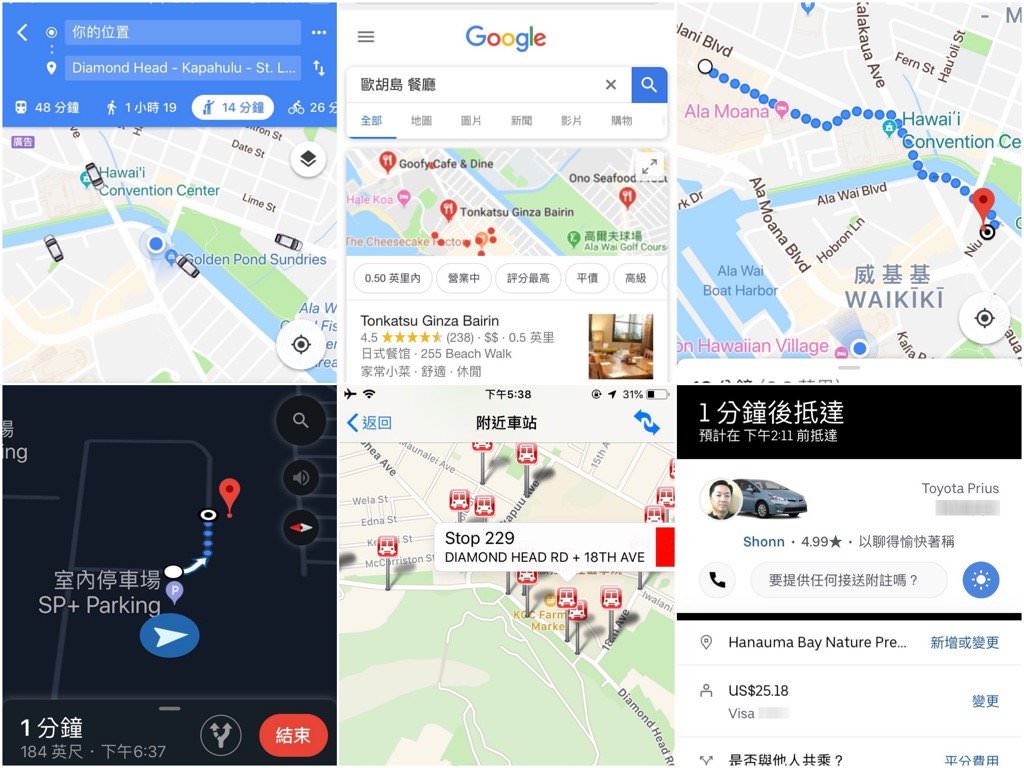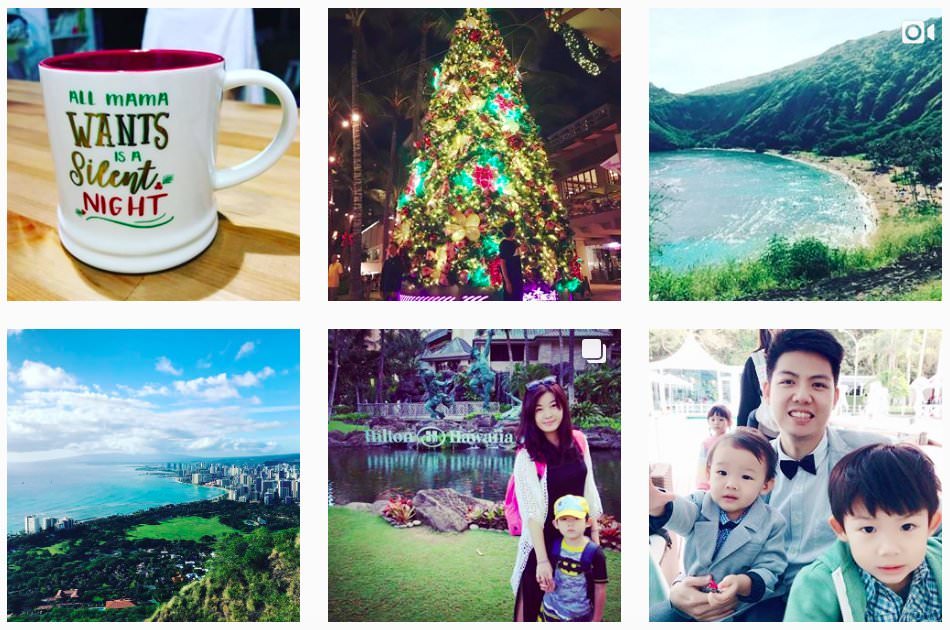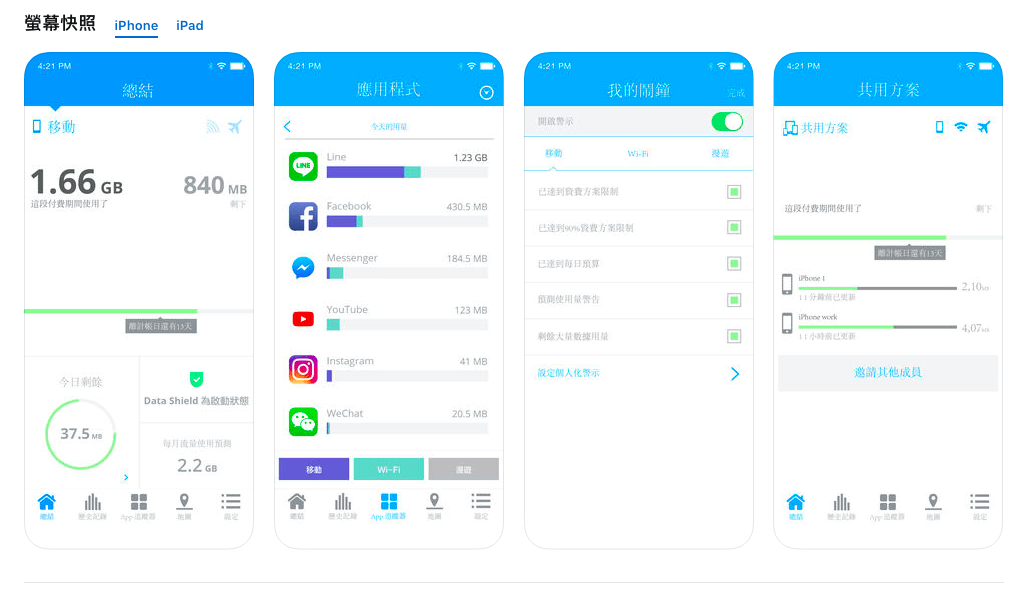【夏威夷自助】美國旅遊上網GLOBAL WiFi機實用經驗分享(優惠79折+免運連結)
最後更新日期 2021-03-29
夏威夷旅行的第一篇,
就是出國旅遊最重要的工具之一: WiFi上網分享器!
去年去紐約自由行,因為要打電話訂位及與朋友聯絡,
買了一張Sim卡想說網路兩人共用,發現開熱點分享有點麻煩手機又耗電;
有了上次經驗,今年去澳洲我們夫妻兩人買兩張Sim卡,
回國前發現使用流量其實一張Sim卡就夠,而且一通電話都沒打XD
因此,這次美國夏威夷度假沒有打電話需求,決定使用GLOBAL WiFi網路分享器,
之前原本以為帶分享器要充電、要連線很麻煩,
沒想到原來只有第一次要輸入密碼,之後只要開機所有人手機就會自動連上網路,
而且在我們頻繁使用下,在外無需充電每天回家WiFi機電量還有剩!
現在就來分享一下我這次去夏威夷使用GLOBAL WiFi的心得!
(同時也分享夏威夷歐胡島必打卡的景點^^)
『GLOBAL WiFi』是2012年在日本成立的移動通信公司,
現在除了日本、台灣之外,在夏威夷、韓國、香港、新加坡與歐洲部分地區都有分公司,
他們的WiFi分享器在美國本土有兩家電信公司可選擇”T-mobile(吃到飽)與Verizon“,
在夏威夷與關島是Verizon 4G LTE,點選此79折優惠連結可享折扣後$144/Day起!
(詳細金額試算可以進去後點選”線上預約”,再按需求點選最後會有金額)
WiFi機租借取件有四種方式:
1.國內機場領取(桃園/松山/小港) 2.宅配 3.至台北公司自取 4.日本機場領取(限租用日本機器)
其中機場取件預定時要注意櫃台營業時間,
如果是極早或極晚的紅眼班機,會建議用宅配的比較方便!
原本有機場取件$85及宅配$100費用,一樣透過優惠連結就可享寄件免運!
我是選在桃園機場第二航厦入境的②號領取,位置在柱子上大大的”N”北會面點附近,
往彩繪牛的圖案走過去就會看到分享器預約提領櫃檯(如下圖),
領取之後直接上樓到出境check in行李~非常方便!
領到之後會有一個收納袋,裡面有WiFi機、說明書、充電器、寄件袋(選宅配還機會附),
打開之後看一下注意事項就可以撕開這張貼紙,內有WiFi機的名稱與密碼。
到了夏威夷檀香山機場後,雖然機場有WiFi但其實是連不上的,
蠻多國家都是這樣,有些是要登入資訊,有些則是雖然寫Free WiFi但不能用,
因此出國真的一定要記得自備網路啊!
WiFi分享器開機沒多久可以就找到WiFi名稱,
Tai一下就連上,但是剛開始我輸了密碼卻連不上,
後來發現是我自己手機的問題,手機重新開機就馬上連上了。
我們這次夏威夷之旅租借流量是700M/天,
總計6天所以約4G,WiFi頻段是5GHz。
常出國的我們是網路重度使用者,
一定要查交通、看Google地圖、天氣、FB/IG/Line、偶爾也要收發mail或Tai要使用公司系統。
這次因為出國前太忙,機場到飯店的交通我們到了才問,
從夏威夷檀香山機場到市中心飯店交通可搭Taxi(約40美元)、Roberts Shuttle一人單趟16美元,
Uber則是在兩者中間約24美元,最後我們選了Uber,使用Uber App時網路順暢度非常好,
不過最後因為司機找不到我們,他放棄等待就離去所以我們還是搭了Roberts >///<
來到夏威夷歐胡島第一個景點就是必去的威基基海灘(Waikiki Beach)!
藍天白雲與四處可見的椰子樹,腳下踩著綿密觸感的白色細沙,林立的飯店與絡繹不絕的遊客,
隨處可見戴墨鏡躺著做日光浴的、拿著衝浪板準備下水的、穿著比基尼擦防曬或拍照的各種觀光客~
這就是給人十足度假感的威基基海灘!
難得來到舉世聞名的Waikiki Beack一定要打卡的啊!
雖然海灘上看起來當時超多人在用手機,
上傳照片打卡的網路順暢度完全很OK喔!
當天我們從機場到飯店用Uber App叫車聯繫、
後來改坐Roberts到飯店Tai看了Google Map(約30分鐘)
用Google地圖導航走到威基基海灘(約20分鐘),上傳照片打卡跟Google查一下附近餐廳,
流量才用了101M!
第二天按著地圖走到附近的Hilton Hawaiian Village裡面的Lagoon玩耍,
這邊是人造沙灘,水面平靜無浪~非常適合帶小朋友來玩水喔!
因為瀚寶一直在發燒但活動力很好,
所以我也時時刻刻跟我媽報告以免長輩擔心~
使用Line傳照片跟影片的速度都跟在台灣一樣快。
當天也在FB粉絲團發文~
GLOBAL WiFi不管是FB上傳照片打卡、用Line傳照片、影片、使用IG~都非常順暢。
晚餐時間到Hilton裡面的日式料理店”初花”吃飯,
因為孩子在餐廳輪流睡著了,只好打開影片給醒著的那個看XDD
開Netflix看影片速度很流暢(不過看影片很耗流量喔!)
這天除了使用Google Map、Line、FB,還看了半小時的影片!
回家看大概用了快700M,這也是我們用了兩天後第一次充電!
第三天來到了夏威夷歐胡島上也是人說必去的鑽石頭山(Diamond Head),
兩大帶著兩小爬了一公里多的山,雖然很累但這美景完全值得啊!!!
好美的太平洋
幸運的看到彩虹!
鑽石頭山真的是忍不住一再打卡的景點,超美!
山上網路比市區慢一些些,不過在偏遠地區是很正常的現象,
而且只有慢一點點~打卡上傳照片完全不影響。
爬完山之後照著Google Map搭公車來到Ala Moana吃Bubba Gump Shrimp,
是電影阿甘正傳的製作人開的店,店內設計很有電影巧思喔!
回到了Airbnb才發現原來Tai出門也是一直在打卡XDDD
他還稱讚GLOBAL WiFi在山上使用也很順!
吃完Bubba Gump繼續逛Ala Moana購物中心,
這間之前有介紹過(文章連結),是歐胡島上必逛的最大購物中心。
帶著小孩來大概走馬看花了一下,後來因為我要去買東西,
Tai無奈一打二只好放影片給小孩看,看了大約30分鐘youtube+Netflix~
結果流量不小心爆了(約用了1G),不過我們認得路Tai也有下載離線地圖(文末會提供資訊),
我們這次是使用一天700M/流量可累計,非吃到飽機種因公平使用原則,
一日中使用過多流量會被降速。
因為我們其實都在附近活動,知道路而且通常是後面沒行程不用網路才開影片,
提醒大家看影片真的很吃流量,出國上網若不是用吃到飽機種還是盡量避免喔!
第四天來到了必去景點恐龍灣(Hanauma Bay)!
這次夏威夷親子行程沒特別排,但每天都有一個歐胡島必去景點!
而且有WiFi機就是出門照著手機查的路線搭公車或Uber來回,
完全是很愜意的度假之旅啊~
晚餐在Waikiki附近街區吃Denny’s,Denny’s是美國連鎖的平價美式餐廳,
大推一定要試試看在地的美式家庭味:D
用完餐來到威基基海灘附近,這邊有個可租借停放衝浪板的地方,
彩繪的很美的板子排列整齊~也算是當地的特色之一。
晚上11點多的Waikiki Beach一樣很美~
映著天上的月光躺在沙灘上,打開手機Spotify聽音樂配海浪聲,
這是一個孩子們玩得很開心的夜晚!
也為我們的夏威夷小旅行劃下完美的句點!
這次使用GLOBAL WiFi的經驗從預約到機場取件及宅配還機(去7-11就可寄)都非常順,
我們在國外上網連線品質很好,機體、電量穩定,使用一整天沒有過熱或休眠,
速度測試也都在合理的範圍,用過之後覺得非常值得推薦!
(P.S不管WiFi分享器或Sim卡上網,遇到同時多人上網或是偏遠地區速度以及單日流量過高,都可能會影響速度喔)
附上租借79折+免運優惠給大家(連結)
點連結註冊會員,直接點選“線上預約”,按需求點選就可以看到試算金額!
整個租借流程只要5分鐘~介面簡單明瞭方便又快速!
最後來分享一下~我在網路上查過各家WiFi機的評價,
每個品牌其實都有少數人遇到無法連線或暫時當機問題,
基本上像GLOBAL WiFi這樣的大品牌,客服一定會有回應,
我這次在美國夏威夷使用可說是完全順暢,若真的有遇到問題回飯店記得與客服反映。
分享我個人WiFi機使用小撇步給大家:
1.若暫時連線不上,重新開關機(WiFi機、手機都要試)
2.WiFi機放背包內不要用外套壓住悶著,像我是放在獨立夾層或包內最上方,避免過熱
3.非吃到飽機種出國前下載“控制流量App”
ex:蘋果手機可用App Store的『我的流量管理 – My Data Manager』(如下圖)
4.非吃到飽機種出國前下載Google Maps內的離線地圖備用
最後~祝大家出國上網都跟我一樣非常順暢:D
看完也請幫我按讚喔~感謝您!
►延伸閱讀◄
【旅遊】夏威夷。歐胡島必逛的最大購物中心ALA MOANA CENTER!!
【親子旅遊好物】超實用的CHEVORY巧芙睿輕旅行後背包。(父子包、母子包、媽媽包、爸爸包推薦)
【曼谷飯店推薦】精選十間曼谷親子飯店住宿口袋名單(2017-2018新開幕)
【保養】時尚旅遊小心機☀英國紫樹神奇萬用膏PURPLE TREE MIRACLE BALM
【紐約AIRBNB住宿推薦】我們在紐約的家之布魯克林FLATBUSH公寓分享
(此篇與Global WiFi合作)
Facebook Comments Box